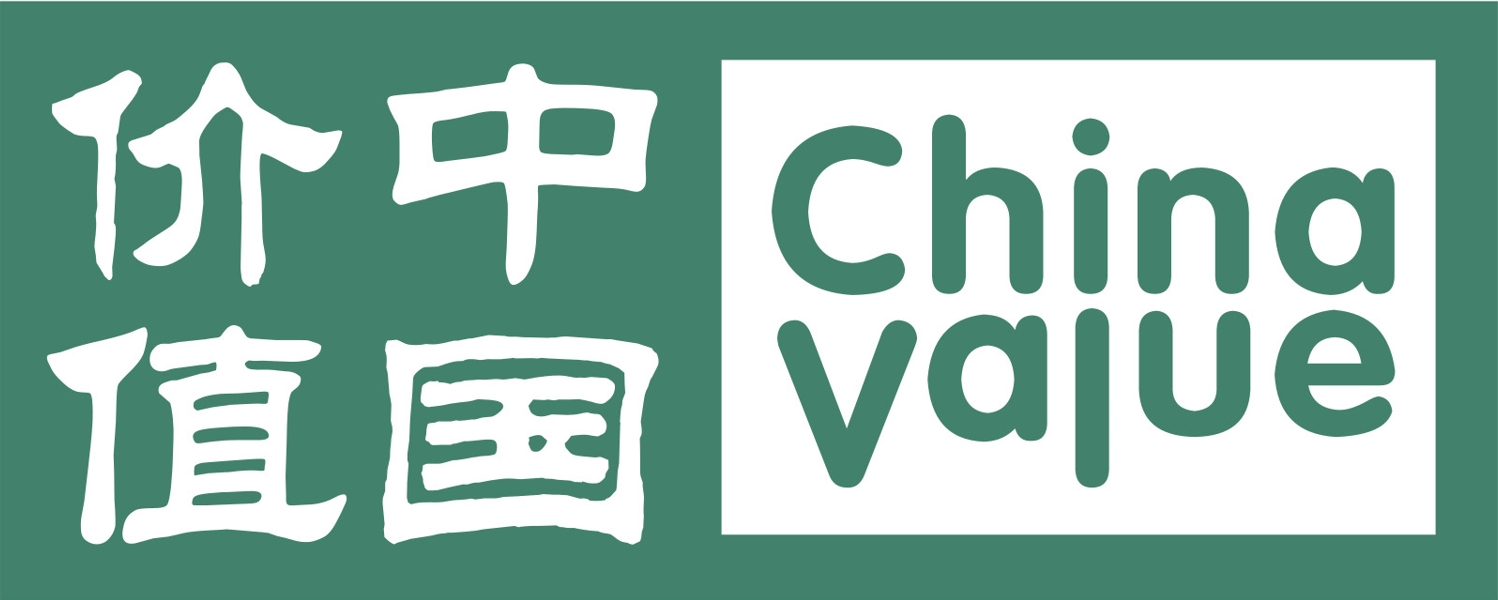昨天收到Google Wave邀请,这两天一直没怎么用。
今天有时间深入体验了一下,将一些自己的感受拿来和大家分享。
本体验报告将分为两篇来发布,今天发布的是第一篇:初体验之基本篇。
明天将发布初体验之扩展篇。
测试完之后,和公司副总裁方刚聊Wave,方总说Google Wave很多体验的原型和白社会的规划路径比较一致,只不过wave是工具性和平台型的架构设计。(欢迎大家前来体验白社会:http://bai.sohu.com/home.do 我的白社会主页:http://bai.sohu.com/profile.do?u=106508)
1、初进Google Wave
如果你的Google Wave邀请是由Google官方发出的,进入Google Wave后会有两封Mail。分别是:
Welcome to Google Wave 和 Invite others to Google Wave。
这里要强调一下,只有通过Google官方邀请注册Google Wave的用户才可以邀请其他人,如果你的Wave账号是非Google官方邀请的,你不会拥有邀请权。
Google官方邀请的用户将拥有8个邀请权限,也就是说,你可以给8个人发邀请。
这个Google Wave的整体页面。右侧的Wave是Welcome to Google Wave。
里面有一个YouTube的视频,但是在国内看不到。
下面是三个与Google Wave有关的内容。
分别是:
Getting started with Google Wave
A wave with quick tips on the basics of using Google Wave, including some how-to videos.
When to use Google Wave
Explore example waves and watch a video (8 min) to see how you can use Google Wave with friends and colleagues.
Google Wave extensions
Install extensions to Google Wave to bring rich content into your waves and integrate with other systems.
前两个功能是介绍Google Wave怎么使用的,Google Wave extensions 是Google Wave的第三方应用,这个我会在后面相信展开。
2、邀请用户
前面已经讲了,只有通过Google官方拿到邀请的用户才可以邀请别人。
注意,这里要说的是,你发出邀请后,对方并不能离开收到。但是,在24小时内应该能收到。我应该是昨天5点多发出去的邀请,他们在今天下午4点半以后收到的邀请。
告诉你的朋友别着急。慢慢等。
Goolge要在邀请朋友这一个Wave做说明:
Invitations will not be sent immediately. We have a lot of stamps to lick.
3、整体布局
Google Wave主要由四个区域组成。
首先是左上角的导航,左下角的联系人。
中部的Wave列别,以及右侧的单个Wave。
这里要说的是通讯录。
Google Wave的通讯录是与Gmail Contacts同步的。
你初次登陆Wave时,如果你Gmail Contacts里已经有联系人开通了Wave,其将自动成为你Wave的朋友。
每个用户都会有一个独立的Wave帐号,比如我的是[email protected]。每个人的帐号都是你的gmail账号@googlewave.com的形式。
此外,点击Manage contacts的话,进入的是Google Contacts页面。(http://www.google.com/contacts/)由此可见,在Google里,你的所有联系人都是以Gmail为核心的。
4、新建Wave
通过点击中栏的New Wave可以建立新的Wave。
在新建Wave的框里可以进行文字、图片、以及各种Gadgets插入的操作。
上图为输入文字操作。
上图为插入图片操作。
对于在Wave进行诸如投票、协同操作等设计Extension的操作,请关注我明天将发布的“Google Wave初体验之扩展篇”。
6、邀请好友加入Wave
其实,新建了Wave没有任何价值。Wave最大的价值在于与参与者的协同沟通。
点击Wave上方的+号即可弹出添加好友框,选择好友后便可邀请好友进入该Wave。
这里要特别强调一点,不管好友是什么时候被邀请加入Wave,一般该好友被邀请加入,他将看到该Wave的所有内容。
7、详解Wave
这里详细介绍一下Wave的内容体系。
上图为点开一个Wave后的整个浏览器页面。
上图为一个Wave的内容体系。这里可以看到Google Wave对话内容的架构体系。
注意,如果一句话后面有【对话】符号,标明这个对话是可以收起的。也就是说,这是一个新的对话。

Google Wave允许某个Wave的参与者修改或删除该Wave里的message。如果有人编辑了你的message。在message的前面,你和修改该message的用户头像和名称都会显示。如下图:
8、联系人应用
你可以在右下角的联系人处直接针对某个用户发起Wave。
当你在某个用户的头像上进行点击操作时,会出现如下的界面:
下面有三个按钮分别是:New Wave(新建Wave)、Ping su(与某人交谈)和Recent Waves(最近沟通过的Waves)
这里要重点说的是Ping xx,我理解为与某人交谈不知是否准确,不过,通过点击这个按钮出现的窗口来看,的确是一个IM对话窗口。
 也就是说,如果你使用了Wave,你完全可以抛弃一般的IM软件,因为这里就可以满足你对IM软件的需求。
也就是说,如果你使用了Wave,你完全可以抛弃一般的IM软件,因为这里就可以满足你对IM软件的需求。
Google Wave的基本体验到此结束,明天,我讲详细讲一下Google Wave协同交互的一些应用,比如协同游戏,还有就是Extension的应用。